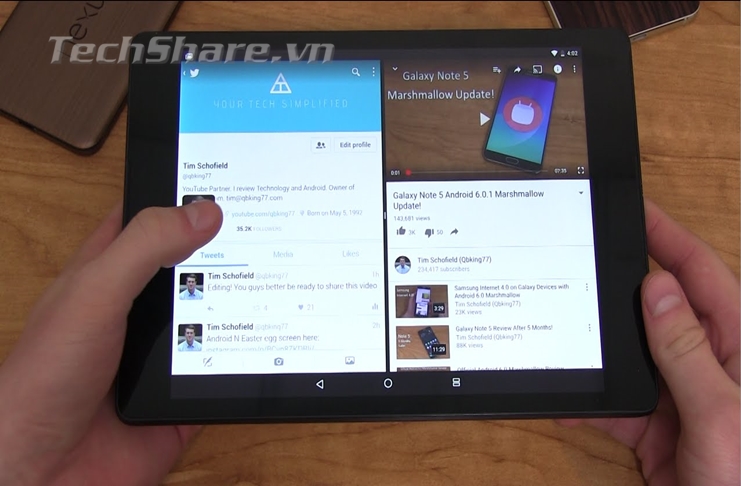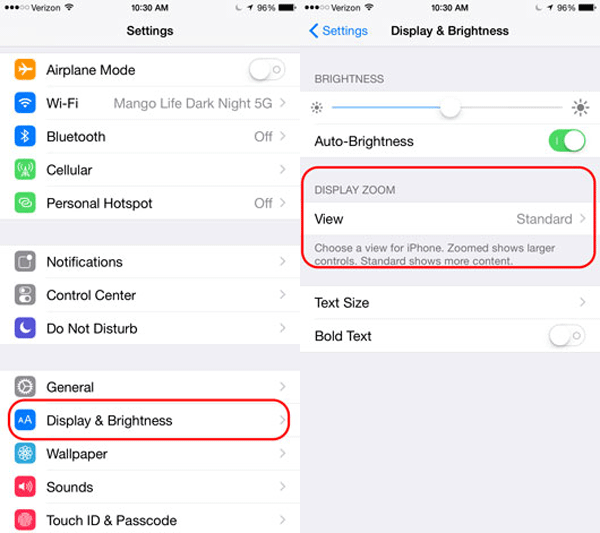IPhone đã đi một chặng đường dài trong vòng đời mười năm của nó, nhưng một điều vẫn còn thiếu từ trải nghiệm người dùng cốt lõi là hỗ trợ chia màn hình gốc. Chắc chắn, màn hình trên iPhone gần như không lớn bằng màn hình của iPad – chế độ này có chế độ “Split View” – nhưng iPhone 6 Plus, 6s Plus và 7 Plus chắc chắn đủ lớn để sử dụng hai ứng dụng cùng một lúc.
Chia ứng dụng xem trong cửa hàng ứng dụng iOS
Nếu bạn không muốn thực hiện bất kỳ hackery đặc biệt nào trên iPhone của mình và chỉ muốn sử dụng các ứng dụng được tạo cho iOS App Store, các lựa chọn của bạn bị giới hạn. Mặc dù có khá nhiều ứng dụng trong toàn bộ cửa hàng được thực hiện cho việc sử dụng chia màn hình, hầu hết được thực hiện trước iPhone 5 và chưa được cập nhật kể từ năm 2010.
Nếu bạn tình cờ sử dụng iPhone cũ hơn, các ứng dụng như iBrowse Duo, iNetDual Lite và Mini Browser Pro sẽ được tối ưu hóa cho màn hình của bạn. Thật không may, bất kỳ ai có iPhone 5 trở lên sẽ nhận thấy các thanh màu đen ở trên cùng và dưới cùng của các ứng dụng này — và chúng sẽ trông tệ hơn nữa trên màn hình kích thước Plus.
Các ứng dụng này cũng là ứng dụng 32 bit chưa được cập nhật để hỗ trợ kiến trúc 64 bit trên iPhone 5s và các mẫu mới hơn. Apple có kế hoạch giảm hỗ trợ cho các ứng dụng 32 bit khi iOS 11 ra mắt, vì vậy các ứng dụng này sẽ không làm bạn tốt nếu bạn không có iPhone 5 trở xuống, thậm chí sẽ không nhận được bản cập nhật iOS 11.
Nếu bạn không muốn bật tính năng chia màn hình, nếu bạn muốn sử dụng không gian bổ sung này để xem văn bản có kích thước lớn hơn để mắt bạn nhẹ nhõm thì bạn có thể tắt nó đi.
Bạn có thể tắt tính năng này bằng cách bật chức năng hiển thị thu phóng bằng cách đi tới Cài đặt → Hiển thị và Độ sáng → Xem.
Bây giờ hãy chọn thu phóng và nhấn đặt để tắt nó.
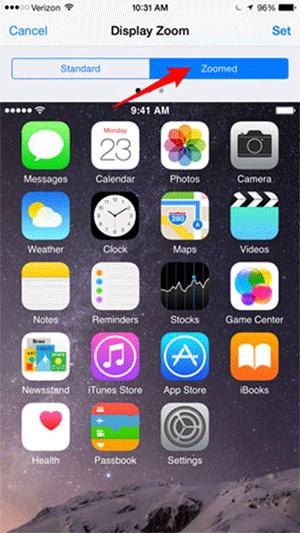
Việc điều chỉnh này sẽ mất các tính năng khác liên quan đến hiển thị như màn hình chính hướng ngang và một số nút bổ sung trên bàn phím của bạn, do đó, bạn nên làm điều đó bằng cách biết tất cả các hiệu ứng.